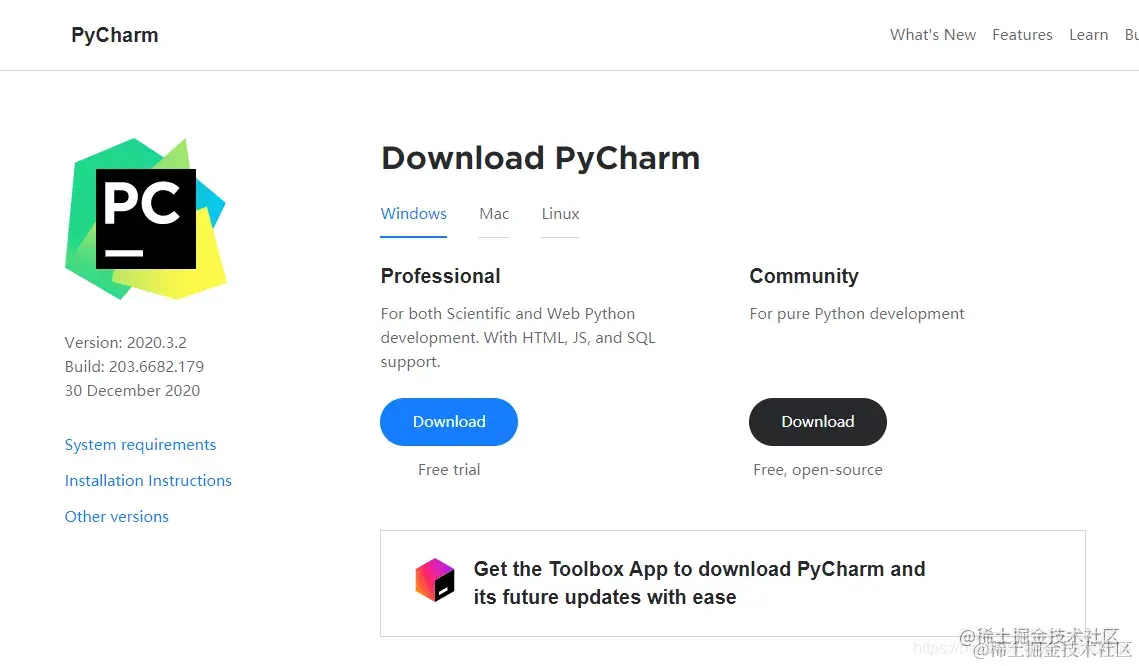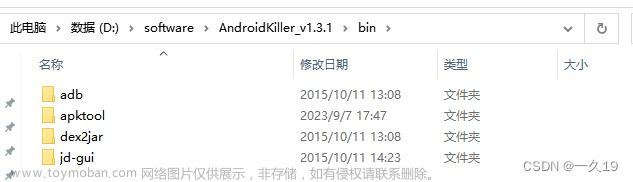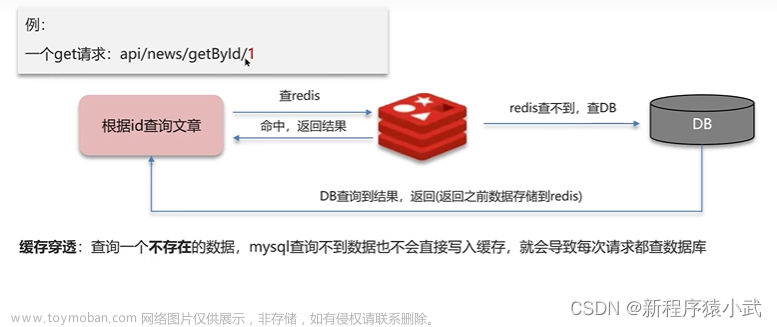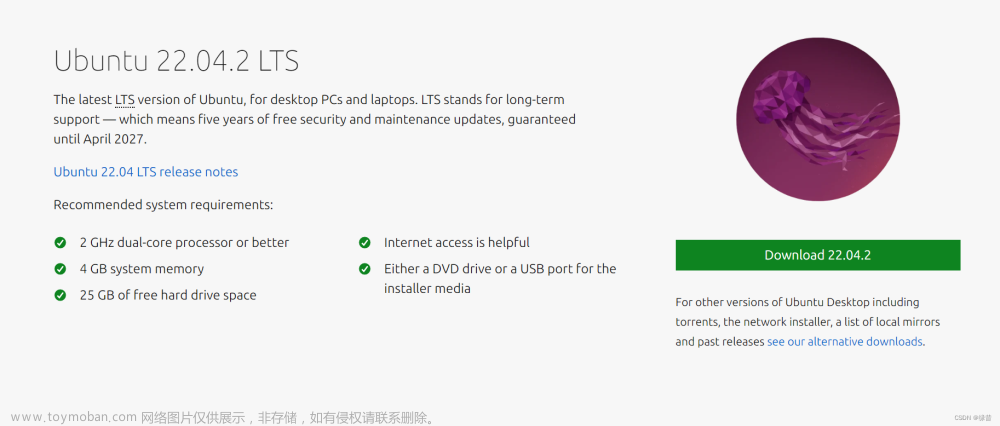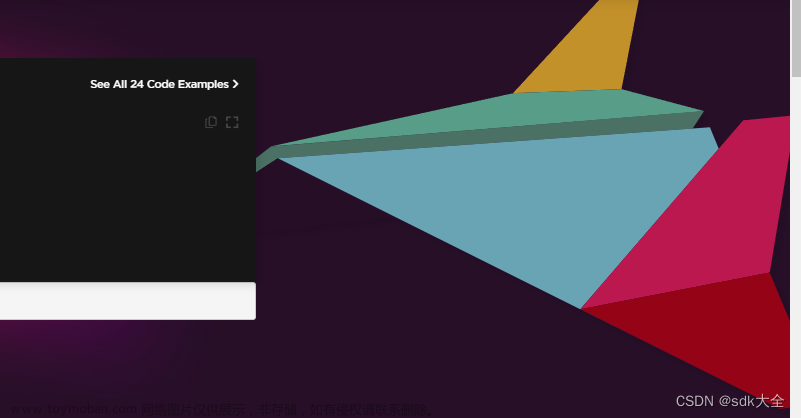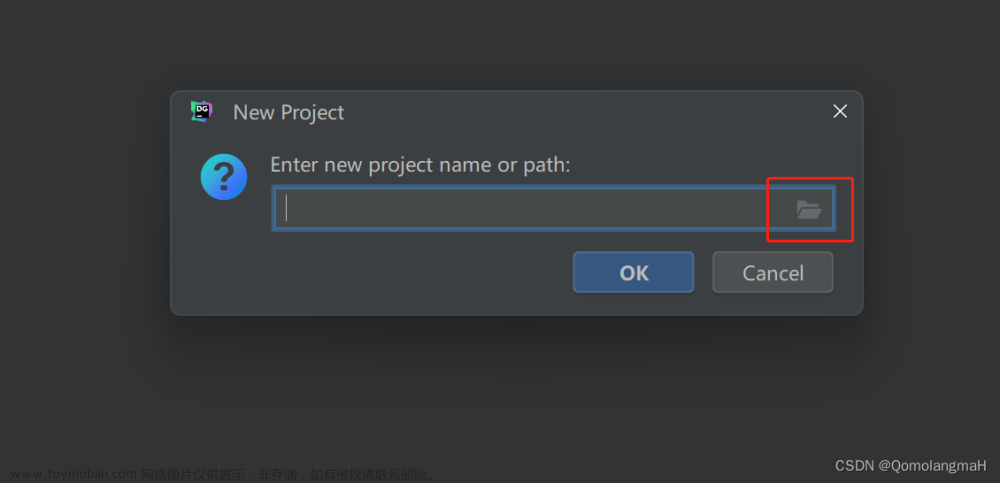目录
一、准备工作
1. 检查虚拟化功能
2. 找到“Wndows功能”
3. 启用Hyper-V和虚拟机平台
4. 家庭版安装Hyper-V(若步骤3找不到Hyper-V)
二、安装安卓子系统
1. 进入开发者选项
2. 下载Windows Subsystem for Android™ with Amazon Appstore
3. 若步骤2无法下载
4. 安装
三、使用adb命令连接安卓子系统来安装apk
1. Microsoft Store下载apk安装程序
2. 下载SDK platform-tools
3. 解压后添加环境变量
4. WSA开启开发人员模式
5. ADB命令来连接Android子系统
已添加环境变量
未添加环境变量
允许ADB调试
apk安装程序内
6. 报错及解决方案
错误1——目标计算机积极拒绝,无法连接
错误2——双击apk文件(用apk安装程序打开)无法安装
解决方案
四、配置安卓子系统
1. 兼容性(旧版WSA)
2. 高级设置(新版)
3. 实验性功能
共享用户文件夹
一、准备工作
1. 检查虚拟化功能

2. 找到“Wndows功能”
有如下方法:
- 控制面板——程序——程序和功能——启动或关闭Windows功能
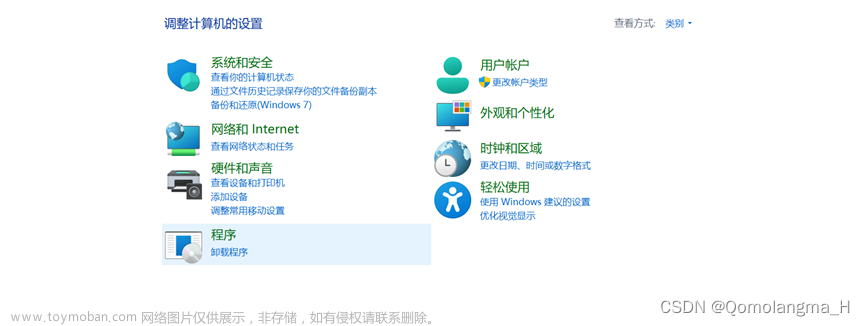
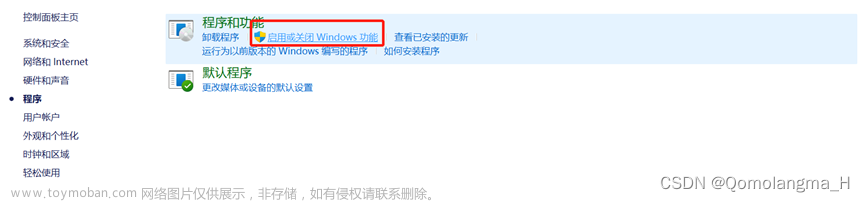
- 设置——应用——可选功能——更多Windows功能
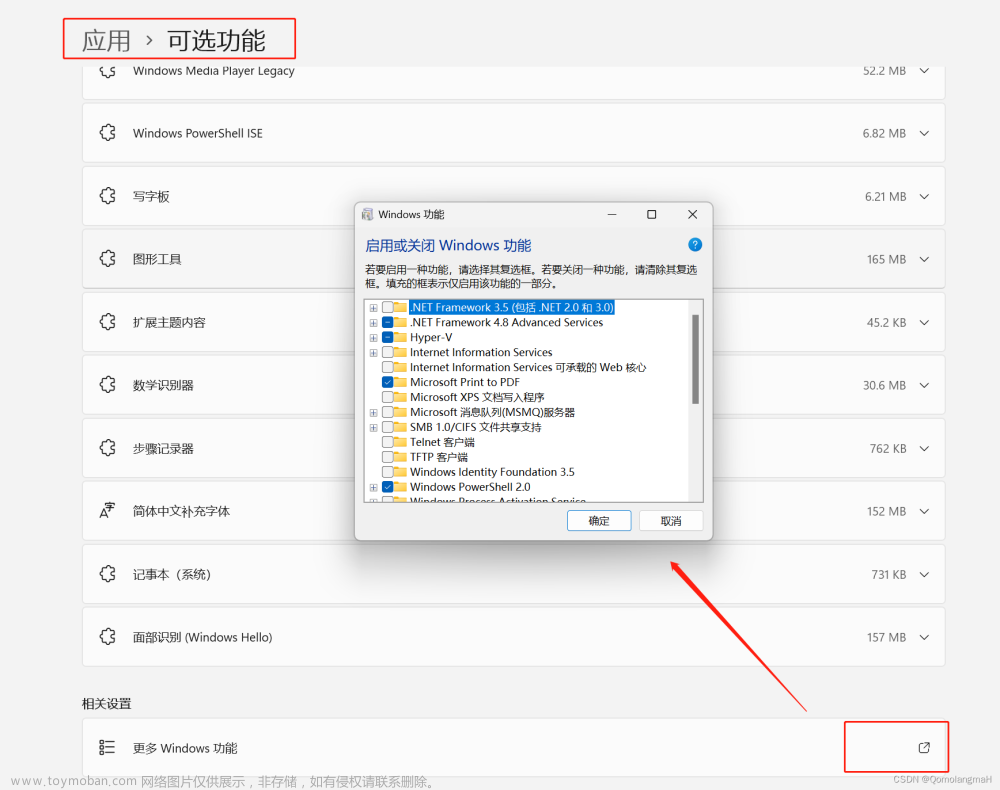
3. 启用Hyper-V和虚拟机平台
如图所示,启用后需要重启电脑
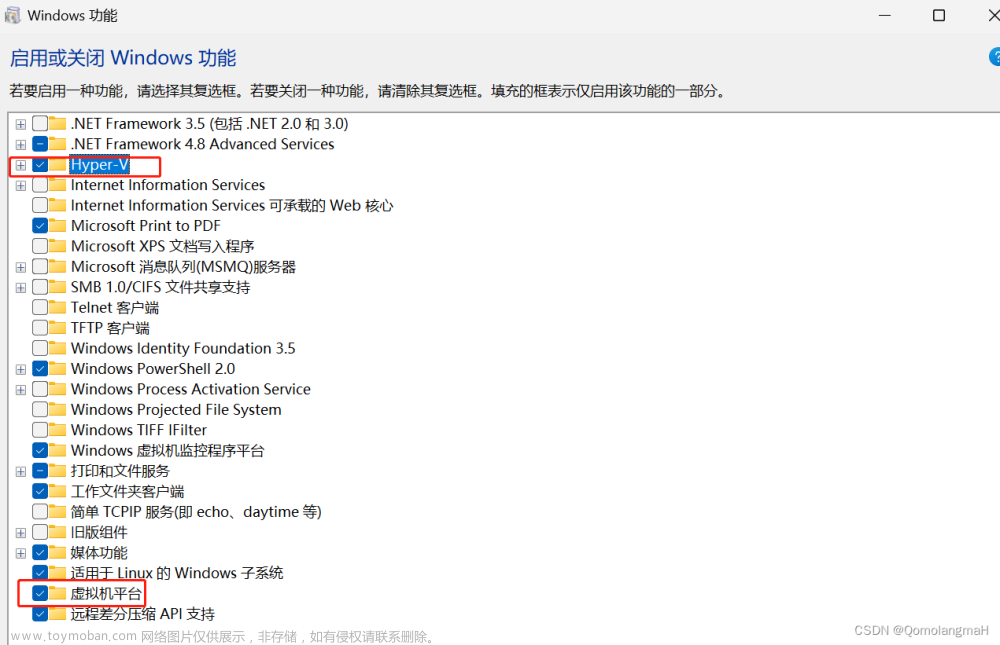
若不存在Hyper-V ,则进行如下操作:
4. 家庭版安装Hyper-V(若步骤3找不到Hyper-V)
- 新建txt文档,复制如下内容:

pushd "%~dp0"
dir /b %SystemRoot%\servicing\Packages\*Hyper-V*.mum >hyper-v.txt
for /f %%i in ('findstr /i . hyper-v.txt 2^>nul') do dism /online /norestart /add-package:"%SystemRoot%\servicing\Packages\%%i"
del hyper-v.txt
Dism /online /enable-feature /featurename:Microsoft-Hyper-V-All /LimitAccess /ALL- 将txt文件改为Hyper-V.cmd,右键,点击以管理员身份运行
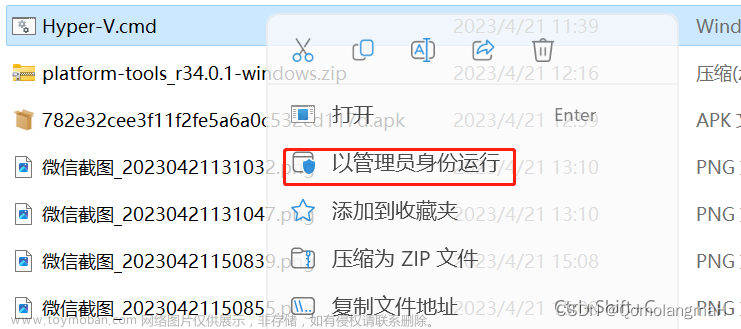
二、安装安卓子系统
1. 进入开发者选项
设置——隐私和安全性——开发者选项

2. 下载Windows Subsystem for Android™ with Amazon Appstore
进入如下网站
Windows Subsystem for Android™ with Amazon Appstore - Microsoft Store Appshttps://apps.microsoft.com/store/detail/windows-subsystem-for-android%E2%84%A2-with-amazon-appstore/9P3395VX91NR?hl=en-us&gl=us


注意:如图所示,直接进入Microsoft Store搜索,搜索不到

3. 若步骤2无法下载
进入该网站:
Microsoft Store - Generation Project (v1.2.3) [by @rgadguard & mkuba50]https://store.rg-adguard.net/
- 输入步骤2的网址链接,右侧改为slow
https://www.microsoft.com/en-us/p/windows-subsystem-for-android-with-amazon-appstore/9p3395vx91nr- 找到安卓子系统,点击进行下载

4. 安装
以管理员身份运行终端,输入如下格式的命令进行安装(需要修改文件路径及文件名)。
Add-AppxPackage E:\Software\Install\Android\MicrosoftCorporationII.WindowsSubsystemForAndroid_2305.40000.4.0_neutral_~_8wekyb3d8bbwe.msixbundle我的Android子系统应用程序包(.msixbundle文件)在E:\Software\Install\Android\路径下,注意确保替换命令中的文件路径为实际存放Android子系统应用程序包的路径。

注:WSA可移动安装位置

上述部分内容参照该教程
win11 安卓子系统(WSA)安装教程_NEKO!的博客-CSDN博客https://blog.csdn.net/NEKOic/article/details/123454682?spm=1001.2014.3001.5506
三、使用adb命令连接安卓子系统来安装apk
1. Microsoft Store下载apk安装程序

2. 下载SDK platform-tools
SDK 平台工具版本说明 | Android 开发者 | Android Developers (google.cn)https://developer.android.google.cn/studio/releases/platform-tools?hl=zh-cn

3. 解压后添加环境变量
为了便于后续操作,建议添加环境变量(亦可选择不添加)
Win11系统按照如下步骤进行操作



新建系统变量(根据自己的安装路径)

4. WSA开启开发人员模式

5. ADB命令来连接Android子系统
已添加环境变量
终端输入:
adb connect 127.0.0.1:58526未添加环境变量
终端输入:
cd E:\Software\Install\Android\platform-tools_r34.0.1-windows\platform-tools.\adb connect 127.0.0.1:58526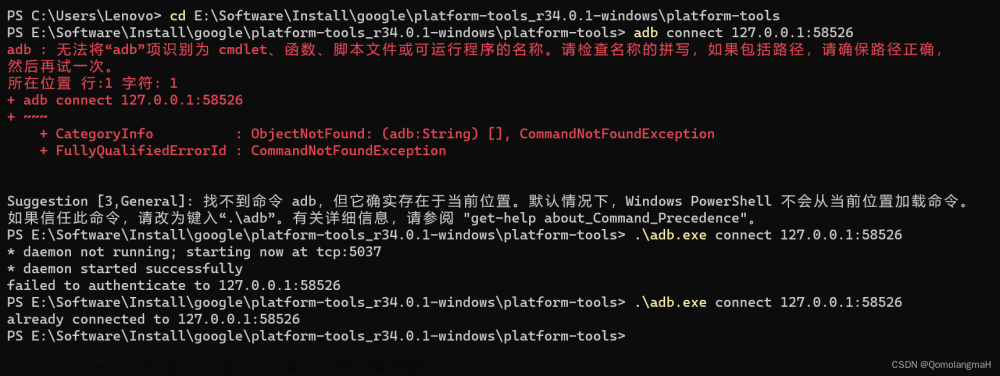
允许ADB调试


apk安装程序内

接下来即可使用apk安装程序安装安卓程序
6. 报错及解决方案
错误1——目标计算机积极拒绝,无法连接
终端显示:
* daemon not running; starting now at tcp:5037
* daemon started successfully
cannot connect to 127.0.0.1:58526: 由于目标计算机积极拒绝,无法连接。 (10061)错误2——双击apk文件(用apk安装程序打开)无法安装
如图所示,无法点击安装


解决方案
重启,或者点击

以确保启动WSA

再次输入,即可连接成功
adb connect 127.0.0.1:58526此时,双击apk文件

四、配置安卓子系统
1. 兼容性(旧版WSA)

2. 高级设置(新版)
自己按需设置

3. 实验性功能

共享用户文件夹

- 需要重启(彻底重启,不是点击右上角的X)
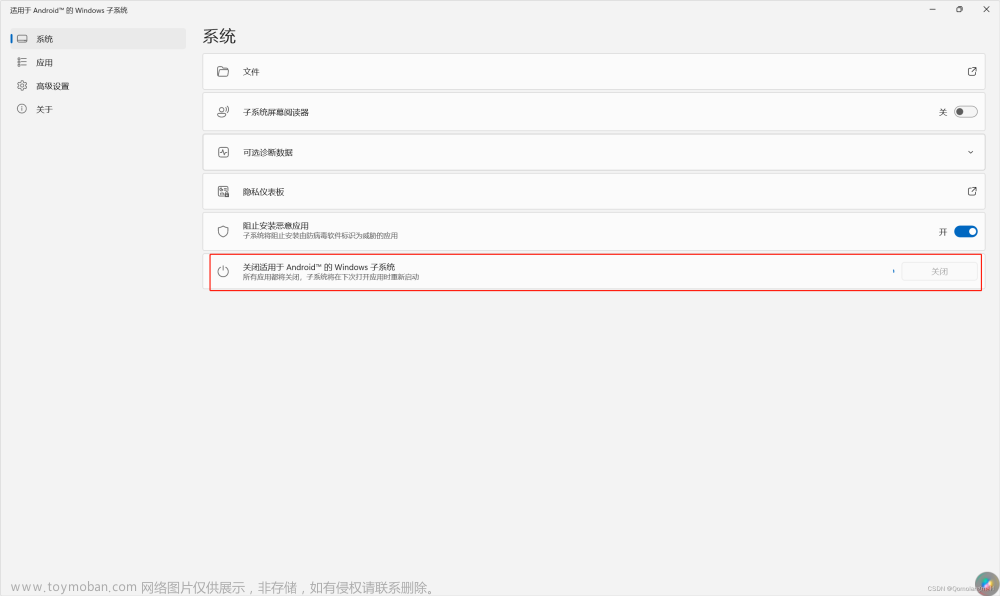
- Windows文件

- WSA内
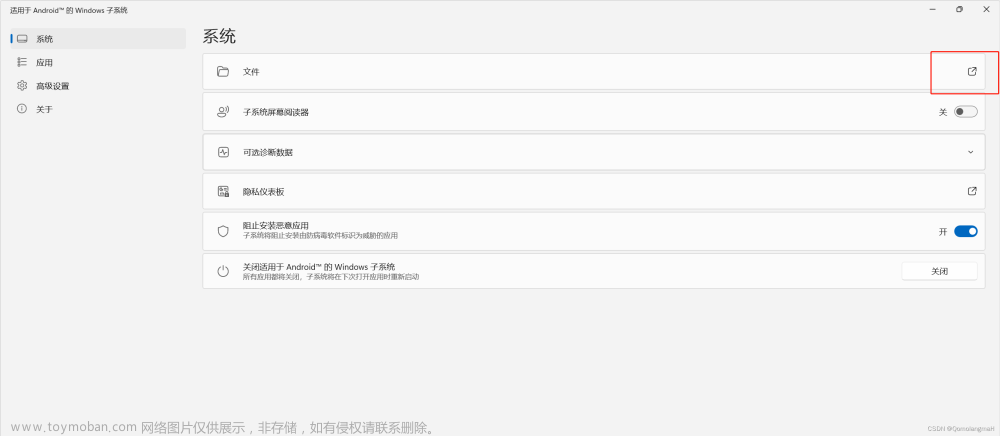

 文章来源:https://www.toymoban.com/news/detail-657566.html
文章来源:https://www.toymoban.com/news/detail-657566.html
文章来源地址https://www.toymoban.com/news/detail-657566.html
到了这里,关于【2023最新版】Windows11家庭版:安卓子系统(WSA)安装及使用教程【全网最详细】的文章就介绍完了。如果您还想了解更多内容,请在右上角搜索TOY模板网以前的文章或继续浏览下面的相关文章,希望大家以后多多支持TOY模板网!